- Дізнатися забутий пароль від Wi-Fi в Windows XP
- Дізнаємося пароль від свого WiFi в Windows 7
- Програма для відновлення пароля
- Як дізнатися пароль від WiFi на планшеті Android?
- Що робити якщо забув пароль від роутера?
Наша взаимовыгодная связь https://banwar.org/
Чи ви не пам'ятаєте пароль від власної Wi-Fi мережі і не знаєте, як до неї підключити новий пристрій? В принципі, дізнатися забутий пароль від Wi-Fi - завдання нескладне. У цій статті розповідається, де подивитися свій пароль від вай-фай в Windows XP, 7 і Android.
Досить часте відбувається так, що спочатку створюється пароль, а потім він просто губиться або про нього забувають. Можна звичайно довго перебирати купи паперів в пошуку записи пароля від WiFi. Часто так буває, що її і не було зовсім. Як би там не було, в майбутньому постарайтеся записувати важливі дані в блокнот і не втрачайте його. Зберігати паролі на комп'ютері, може бути небезпечно, їх можуть викрасти хакери.
У таких випадках багато хто радить: якщо забув пароль від wifi - зробити reset роутера і налаштувати все заново. Але що робити якщо, налаштувати роутер заново проблематично, та й витрачати на це багато часу не дуже хочеться ?! Набагато простіше дізнатися свій пароль у налаштуванні бездротової мережі?
Дивитися пароль можна в уже підключеному до WiFi комп'ютері, ноутбуці або планшеті. Якщо до Вашої мережі підключено кілька пристроїв, то відновити ключ безпеки мережі не складе великих труднощів.
Дізнатися забутий пароль від Wi-Fi в Windows XP
Щоб подивитися ключ безпеки від своєї запаролений точки доступу WiFi в Windows XP - перейдіть в «Пуск» - «Панель управління». У вікні, знайдіть і запустіть «Майстер бездротової мережі».

У вікні майстра настройки бездротових мереж клікніть «Далі», потім виберіть дію «додати нові комп'ютери і пристрої».

На наступному кроці виберіть другий спосіб створення бездротової мережі - ручну установку.

Знову натискайте «Далі» і тисніть на кнопку «Надрукувати параметри мережі».

Запуститься програма Блокнот з параметрами вашої WiFi.

Зверніть увагу на поле «Ключ мережі ( WEP / WPA -ключ) », - це і є пароль від вашого WiFi.
Вам залишиться лише використовувати даний ключ безпеки для підключення нового пристрою до вже наявного Вай-Фай.
Увага! Ключ безпеки в блокноті здасться лише в тому випадку, якщо ваш комп'ютер раніше був підключений до бездротової мережі по WiFi.
Дізнаємося пароль від свого WiFi в Windows 7
Для відновлення пароля від WiFi в Windows 7 натисніть в мережі комп'ютера на іконку безпровідного з'єднання в треї (правий нижній кут екрану, біля дати і часу).
Клацніть по посиланню «Центр управління мережами і загальним доступом». У вікні, перейдіть в розділ «Управління бездротовими мережами».
Виділіть свій вай фай і клацніть по ньому правою кнопкою миші, потім перейдіть в розділ «Властивості».

У властивостях бездротової мережі, в нашому випадку Dlink, перейдіть на вкладку «Безпека». Поставте галочки для властивість «Відображати вводяться знаки» і в графі Ключ безпеки мережі відобразиться пароль від вашого Wi-Fi.

Запам'ятайте, а краще запишіть свій пароль і покладіть його в надійне місце, подалі від сторонніх очей. Ви ж не хочете, щоб несанкціонований доступ до WiFi отримали ваші сусіди, - немає, тоді прислухайтеся до даного раді.
Програма для відновлення пароля
На просторах інтернету можна зустріти кілька програм для відновлення пароля від Wi-Fi. Розглядати їх все не представляється можливим, тому скажемо кілька слів про WirelessKeyView. Це безкоштовна програма з досить простим інтерфейсом. Знайти її ви зможете в тому ж Google або Яндекс. Після скачування не забувайте перевіряти файли на віруси.
Запущена програма WirelessKeyView виглядає наступним чином.
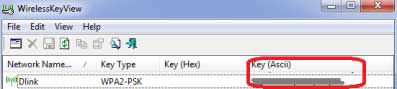
Як бачите, після запуску на підключеному до WiFi комп'ютері вона знайшла пароль від бездротової мережі. Цікавить нас інформація розташована в колонці Key (Ascii), - це і є наш пароль.
Як дізнатися пароль від WiFi на планшеті Android?
Ні для кого не секрет, що до домашньої локальної мережі може бути підключений не тільки настільний ПК або ноутбук, але і телефон з планшетом. Як дізнатися пароль від wifi на планшеті Android, якщо на комп'ютері він не зберігся?
У випадку з Андроїд, необхідний повний доступ до файлів адміністратора, іншими словами потрібні root-права.
Якщо ви відкриєте доступ до системних файлів свого планшета - скачайте з Google Play програму Root Browser. Коли ви запустите Root Browser, маючи root-доступ, перейдіть в кореневу директорію планшета, потім відкрийте папку data.
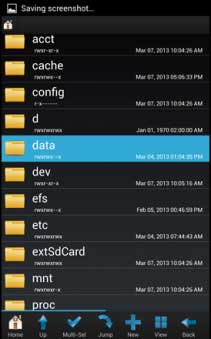
Знайдіть папку misc, а в ній відкрийте папку wifi, в якій подивіться будь-яким текстовим редактором зміст файлу wpa_supplicant.conf.
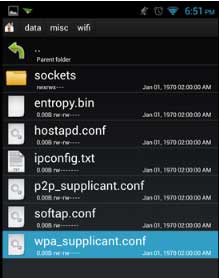
У файлі wpa_supplicant.conf міститься перелік бездротових мереж, до яких підключений планшет, а також паролі до них.
Якщо не хочете відкривати додатків root-доступ до свого планшету - дивіться пароль від локальної мережі в налаштуваннях Wi-Fi роутера.
Що робити якщо забув пароль від роутера?
Тепер давайте розглянемо ситуацію, коли дізнатися забутий пароль від WiFi не виходить розглянутими способами, і записів про нього немає на комп'ютері. Крім того, логін і пароль для входу в настройки роутера змінені і благополучно забуті, - як бути в такому випадку?
Пам'ятаєте, на початку статті ми згадували рада невідомих експертів - скинути налаштування роутера. У ситуації, що склалася він, як не можна, до речі, його потрібно використовувати тільки в крайніх випадках, коли дізнатися пароль від WiFi ніяк не вдається. Після скидання до заводських налаштувань, доведеться заново налаштовувати роутер: інтернет і мережу.
Щоб скинути налаштування до первинних, на задній стінці пристрою знайдіть кнопку Reset, - натисніть і утримуйте її близько 10 секунд. Після цього логін і пароль для входу в настройки знову стануть admin, або якими вони у вас були спочатку, після покупки роутера.
Що робити якщо забув пароль від роутера?Але що робити якщо, налаштувати роутер заново проблематично, та й витрачати на це багато часу не дуже хочеться ?
Набагато простіше дізнатися свій пароль у налаштуванні бездротової мережі?
Як дізнатися пароль від WiFi на планшеті Android?
Як дізнатися пароль від wifi на планшеті Android, якщо на комп'ютері він не зберігся?
Що робити якщо забув пароль від роутера?
Крім того, логін і пароль для входу в настройки роутера змінені і благополучно забуті, - як бути в такому випадку?








